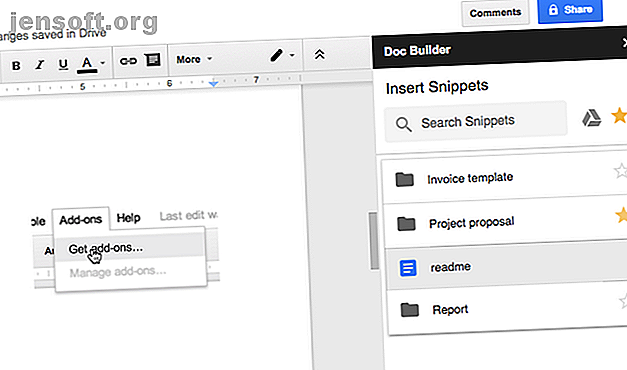
अधिक पेशेवर दस्तावेज़ों के लिए 10 सर्वश्रेष्ठ Google डॉक्स ऐड-ऑन
विज्ञापन
Microsoft Word सबसे अधिक इस्तेमाल किया जाने वाला वर्ड प्रोसेसर हो सकता है, लेकिन Google डॉक्स भी तेज़ी से लोकप्रियता हासिल कर रहा है। Google डॉक्स कई उपयोगकर्ताओं को एक ही दस्तावेज़ को संपादित करने की अनुमति देता है। यह Google डॉक्स का उपयोग करके दस्तावेज़ को ऑनलाइन बनाने और सहेजने का एक सुरक्षित विकल्प है, केवल आपके कंप्यूटर पर एक कॉपी सहेजने से।
अपनी नियमित विशेषताओं के साथ, Google डॉक्स आपको दस्तावेज़ को ठीक से प्रारूपित करने में मदद करने के लिए ऐड-ऑन की मेजबानी का भी समर्थन करता है। ये ऐड-ऑन ऐड-ऑन मेनू विकल्प के तहत पाए जाते हैं।
यहां कुछ उपयोगी Google डॉक्स ऐड-ऑन हैं जिनका उपयोग आप पेशेवर दस्तावेज़ बनाने के लिए कर सकते हैं।
1. डॉक्टर बिल्डर

इस सुविधा का उपयोग स्निपेट्स बनाने और कस्टम शैलियों को बचाने के लिए किया जाता है। इसका मतलब है कि आप इसका उपयोग पाठ के स्निपेट्स को डालने के लिए कर सकते हैं जो आप नियमित रूप से उपयोग करते हैं। किसी विशेष प्रकार के दस्तावेज़ या अपनी पसंद के फिर से शुरू टेम्पलेट लिखने के लिए उपयोग की जाने वाली संरचना जैसी चीजें 6 Google डॉक्स सभी शैलियों और वरीयताओं के लिए रिज्यूमे टेम्प्लेट्स। सभी स्टाइल्स और प्रेफरेंस के लिए 6 Google डॉक्स रिज्यूम टेम्प्लेट टेम्पलेट के साथ अपना फिर से शुरू करने में आपकी सहायता कर सकते हैं। यह सही। हमने बेहतरीन Google डॉक्स रिज्यूम टेम्प्लेट संकलित किए हैं। वे समायोजित करने के लिए स्वतंत्र और आसान हैं। अधिक पढ़ें ।
कैसे उपयोग करें :
- अपने नए दस्तावेज़ में एक साइडबार खोलें।
- अपनी इच्छित फ़ाइल का चयन करें।
- अपने ऐड-ऑन मेनू से डॉक्टर बिल्डर चुनें।
- पुराने दस्तावेजों में से कोई भी पाठ, छवि, प्रारूपण आदि चुनें और उन्हें सीधे नए में डालें।
डाउनलोड: डॉक्टर बिल्डर (मुक्त)
2. पेज लेआउट उपकरण

कस्टम पृष्ठ आकार सेट करने के लिए इस ऐड-ऑन का उपयोग करें। आप अपने पृष्ठ के लिए कस्टम मार्जिन सेट करने के लिए भी इसका उपयोग कर सकते हैं। Google डॉक्स यह सुनिश्चित करेगा कि दस्तावेज़ को पीडीएफ के रूप में निर्यात करते समय पृष्ठ का आकार बनाए रखा जाए।
कैसे इस्तेमाल करे:
- ऐड-ऑन मेनू पर जाएं
- पेज लेआउट टूल का चयन करें, और पेज के आकार और उस मार्जिन का इनपुट करें जिसकी आपको आवश्यकता है।
डाउनलोड: पेज लेआउट (मुक्त)
3. पाठ क्लीनर

इस टूल का उपयोग किसी भी अनावश्यक फॉर्मेटिंग को हटाने और टेक्स्ट को साफ करने के लिए किया जाता है। यदि आप Google डॉक्स में क्लियर फॉर्मेटिंग का चयन करते हैं, तो यह आपके सभी फॉर्मेटिंग को हटा देगा। दूसरी ओर, टेक्स्ट क्लीनर आपको केवल चयनित क्षेत्र से फ़ॉर्मेटिंग को हटाने की अनुमति देता है। लाइन ब्रेक और रिक्त स्थान भी हटा दिए जाते हैं।
कैसे इस्तेमाल करे:
- उस पाठ के भाग का चयन करें जिसे आप साफ़ करना चाहते हैं।
- ऐड-ऑन मेनू से टेक्स्ट क्लीनर का चयन करें।
- कॉन्फ़िगर विकल्प पर जाएं।
- उस स्वरूपण का चयन करें जिसे आप सहेजना और हटाना और सहेजना चाहते हैं ।
डाउनलोड: पाठ क्लीनर (नि: शुल्क)
4. कोड ब्लॉक

इसका उपयोग आपके दस्तावेज़ में स्वरूपित कोड जोड़ने के लिए किया जा सकता है। यह सुविधा विशेष रूप से तब उपयोगी होती है जब आप कोड डॉक्यूमेंट लिख रहे होते हैं और चाहते हैं कि अन्य कोडर आपके काम पर टिप्पणी करें।
कैसे इस्तेमाल करे:
- दस्तावेज़ में कोड का चयन करें।
- कोड ब्लॉक साइडबार खोलें।
- भाषा और विषय निर्धारित करें।
- आप यह देखने के लिए पूर्वावलोकन का उपयोग कर सकते हैं कि पाठ में स्वरूपित कोड कैसा दिखेगा।
- पाठ की पृष्ठभूमि निकालें या अपनी आवश्यकताओं के आधार पर इसका उपयोग करते रहें।
डाउनलोड: कोड ब्लॉक (नि: शुल्क)
5. टेबल फॉर्मेटर

इस ऐड-ऑन में कस्टमाइज़ करने योग्य टेबल बनाने के लिए 60 से अधिक बिल्ट-इन डिज़ाइन और उपकरण हैं।
कैसे इस्तेमाल करे:
- तालिका के एक भाग का चयन करें और तालिका सूत्र पर जाएं।
- आप सभी तालिकाओं को एक ही शैली में सेट करने के लिए सभी तालिकाओं के लिए उपयोग कर सकते हैं।
- कस्टम टेम्पलेट पर जाएं और कस्टम बॉर्डर और पंक्ति डिज़ाइन के साथ तालिका के लिए अपने विनिर्देशों को सेट करें।
- आप तालिका के बंटवारे और विलय का उपयोग करके एक तालिका को बहुत तेज़ी से विभाजित कर सकते हैं।
डाउनलोड: तालिका सूत्र (नि: शुल्क)
6. अनुवाद

जैसा कि नाम से पता चलता है, आप इस ऐड का उपयोग Google डॉक्स में ग्रंथों के ब्लॉक का अनुवाद करने के लिए कर सकते हैं। वर्तमान में अनुवाद ऐड-ऑन अंग्रेजी, स्पेनिश, फ्रेंच, जर्मन और जापानी का समर्थन करता है और अधिक भाषाओं के जल्द ही जोड़े जाने की उम्मीद है।
कैसे इस्तेमाल करे:
- जिस पाठ का आप अनुवाद करना चाहते हैं, उसका चयन करें।
- ऐड-ऑन मेनू में अनुवाद करने के लिए जाएं और उस भाषा का चयन करें जिसे आप अपने पाठ का अनुवाद करना चाहते हैं।
- आप अनुवाद करने के लिए और भी अधिक भाषा विकल्पों के लिए अनुवाद + का उपयोग कर सकते हैं।
डाउनलोड: अनुवाद (नि : शुल्क)
नोट: आवेदन केवल क्रोम और सफारी ब्राउज़रों में उपयोग किया जा सकता है। आप एक थिसॉरस भी जोड़ सकते हैं कि आखिरकार Google डॉक्स में एक थिसॉरस कैसे जोड़ें? अंत में गूगल डॉक्स में थिसॉरस कैसे जोड़ें यदि आप स्वयं को यह जानने के लिए संघर्ष करते हुए पाते हैं कि Google डॉक्स में कुछ लिखते समय उस सही शब्द को खोजने के लिए, एक नया ऐड-ऑन आ सकता है। बेहद सुविधाजनक। और भी अधिक भाषा विकल्पों के लिए Google डॉक्स पर पढ़ें।
7. लिंक चयनकर्ता

यदि आपको Google डिस्क फ़ाइलों को त्वरित नेविगेशन की आवश्यकता है, तो आप लिंक चयनकर्ता का उपयोग कर सकते हैं। यह एप्लिकेशन आपको किसी दस्तावेज़ पर काम करते समय अन्य फ़ाइलों तक त्वरित पहुँच प्रदान करने की अनुमति देता है, जैसे स्टाइल गाइड या संदर्भ नोट।
कैसे इस्तेमाल करे:
- ऐड-ऑन चलाएं और उस फ़ाइल या फ़ोल्डर का चयन करें जिसे आपके दस्तावेज़ में डालने की आवश्यकता है।
- कुछ सेकंड बाद, मूल फ़ाइल को दस्तावेज़ के शीर्षक से जुड़ा हुआ दिखाया जाएगा।
- जब भी आपको संदर्भ के लिए लिंक की गई फ़ाइल पर वापस जाने की आवश्यकता हो, तो लिंक पर क्लिक करें।
डाउनलोड: लिंक चयनकर्ता (मुक्त)
8. DocSecrets

एक सुरक्षा एप्लिकेशन जो आपको अपने दस्तावेज़ पर पासवर्ड सुरक्षा का उपयोग करने की अनुमति देता है। एक बार जब आप DocSecrets को लागू करते हैं, तो केवल आप और आप जिन लोगों के साथ पासवर्ड साझा करते हैं, वे दस्तावेज़ के कुछ हिस्सों तक पहुँच सकते हैं और इसके लिए संस्करण बना सकते हैं।
कैसे इस्तेमाल करे:
- डॉक्टर गोपनीयता के साइड पैनल में एक पासवर्ड दर्ज करें।
- सम्मिलित फ़ील्ड में आप जो भी गुप्त पाठ टाइप करते हैं।
- मौजूदा पाठ को छिपाने के लिए, पाठ का चयन करें और इसे छिपाने के लिए सेंसर पाठ पर क्लिक करें।
- अपनी पसंद के लोगों के साथ अपना पासवर्ड साझा करें, और वे अपने Google डॉक्स पृष्ठ पर डॉक्टर गोपनीयता स्थापित करने के बाद पाठ को देख पाएंगे।
डाउनलोड: DocSecrets (नि : शुल्क)
नोट: इस ऐड-ऑन का उपयोग वित्तीय जानकारी जैसे संवेदनशील डेटा के लिए नहीं किया जाना चाहिए क्योंकि यह कुल सुरक्षा की गारंटी नहीं दे सकता है।
9. बोली

यह मूल रूप से एक पाठ से वाक् अनुप्रयोग है जिसे आप अपने Google दस्तावेज़ों पर उपयोग कर सकते हैं। अभी के लिए, आप केवल प्रोग्राम द्वारा आपको जोर से पाठ पढ़ने के लिए स्पीक का उपयोग कर सकते हैं। जबकि यह ऐड-ऑन प्राकृतिक रूप से दृष्टिहीन उपयोगकर्ताओं के लिए बहुत काम का है, इसका उपयोग नियमित उपयोगकर्ताओं द्वारा कंप्यूटर स्क्रीन पर घूरने से रोकने के लिए भी किया जा सकता है।
कैसे इस्तेमाल करे:
- पाठ का वह भाग चुनें जिसे आप जोर से पढ़ना चाहते हैं।
- ऐड-ऑन मेनू और हिट प्ले में स्पीक विकल्प पर जाएं। एक रोबोट आवाज़ आपके बाहर पाठ को पढ़ेगी।
डाउनलोड: Speakd (फ्री)
नोट: स्पीक को Google डॉक्स द्वारा दिए गए वॉयस टंकण विकल्प से भ्रमित नहीं होना है, जो आपको वैश्विक रूप से अपनी सामग्री Google डॉक की वॉयस टंकण को निर्धारित करने की अनुमति देता है: उत्पादकता के लिए एक गुप्त हथियार Google डॉक की वॉयस टंकण: उत्पादकता के लिए एक गुप्त हथियार जो आपको चाहिए वह सब कुछ सीखें Google डॉक्स में वॉयस डिक्टेशन और वॉयस कंट्रोल के बारे में जानने के लिए कि कैसे शुरुआत करें और उत्पादकता के लिए कुछ आवश्यक टिप्स। अधिक पढ़ें और कार्यक्रम इसे लिखें।
10. ल्यूसिडचार्ट आरेख

अपने दस्तावेज़ में सभी प्रकार के ग्राफिक्स जोड़ने के लिए Lucidchart का उपयोग करें। यह ऐड-ऑन पहले से हैंग होने के लिए थोड़ा मुश्किल हो सकता है। हालांकि यह चार्ट बनाने की प्रक्रिया को आसान बनाता है, आपको चार्ट पूरा करने के लिए Google डॉक्स के बाहर जाना होगा।
कैसे इस्तेमाल करे:
- कर्सर को उस स्थान पर रखें जहाँ आप आरेख सम्मिलित करना चाहते हैं।
- विस्तार से चित्र बनाने के लिए Lucidchart ऐप पर जाएं।
- एक बार समाप्त होने के बाद, आप लुसिडचार्ट साइडबार से चित्र सम्मिलित कर सकते हैं।
डाउनलोड: Lucidchart आरेख (नि: शुल्क)
ऑनलाइन बेहतर दस्तावेज़ बनाना
इन ऐड-ऑन की मदद से, आपको अपना पूर्ण दस्तावेज़ बनाने के लिए Microsoft Word पर वापस जाने की आवश्यकता नहीं होगी और फिर अपने सहयोगियों को अपना काम देखने और उनका इनपुट जोड़ने की अनुमति देने के लिए इसे ऑनलाइन अपलोड करना होगा। Google डॉक्स का उपयोग अब लगभग किसी भी प्रकार के दस्तावेज़ बनाने के लिए किया जा सकता है जिसे आप MS Word का उपयोग करके बना सकते हैं। और आप बहुमूल्य समय बचाने के लिए इन Google डॉक्स युक्तियों का उपयोग भी कर सकते हैं।
ऑनलाइन दस्तावेज़ निर्माण द्वारा पेश किए गए अन्य फायदे, और Google डॉक्स के पक्ष में तराजू शुरू करते हैं। विशेष रूप से तब से जब आप अपने मोबाइल डिवाइस पर Google डॉक्स का उपयोग करने में सक्षम हैं। मोबाइल डिवाइसेस पर Google डॉक्स का उपयोग कैसे शुरू करें। मोबाइल उपकरणों पर Google डॉक्स का उपयोग कैसे शुरू करें Google डॉक्स एक अनिवार्य उपकरण है जब आप सड़क पर होते हैं। यहां मोबाइल उपकरणों पर Google डॉक्स का उपयोग करने के लिए एक प्राइमर है। Google के साथ और अधिक पढ़ें या सिंक करें Google की शक्ति Google डॉक्स पर रखें एक क्लिक के साथ Google की शक्ति बनाएं रखें Google डॉक्स पर एक क्लिक के साथ Google डॉक्स में इस नवीनतम सुविधा के साथ, अब आप Google को अपने नोट्स में शामिल कर सकते हैं एक क्लिक के साथ दस्तावेज़। और पढ़ें, जो नोटबंदी, खोज और टैगिंग सुविधाओं को सक्षम बनाता है।
इसके बारे में और जानें: डिजिटल दस्तावेज़, Google डॉक्स,

